免费|如何从视频在线和离线删除徽标
简周于2022年3月2日更新至视频编辑技巧
当你在看视频时,恼人的标志可能会让你失望,不知道如何去做从视频中删除标识。但是,如果没有合适的工具,您可能会发现从视频中删除徽标要困难得多,但不要担心。这篇文章将帮助你处理这个问题。
在这里,我们将介绍一些最好的视频标志去除软件,并引导你通过步骤,消除任何标志从你的视频毫不费力。
如何使用EaseUS视频编辑器从视频中删除徽标-推荐
EaseUS视频编辑器是我们要讨论的第一个视频标识橡皮擦。这个程序可以让你消除的标志或水印裁剪视频,模糊的标志,或取代它与另一个。
删除徽标后,您可以轻松地拆分,合并,旋转和反向视频。如果你想让你的视频工作更精致,许多类型的视觉和过渡效果是可用的。除此之外,它是免费的,你可以导出编辑过的视频在任何格式的移动支持,如MP4, AVI, MOV等。
在启动前,需要安装该软件。
从这三种方法中选择一种你喜欢的方法,然后按照它去做。
方法1。通过裁剪视频来移除视频Logo
从视频中删除标志最简单的方法是裁剪它。此方法使您能够完全删除水印或徽标,但您也将删除一些帧。因此,这种方法只适用于当标志或水印位于视频的角落。
以下是关于如何通过裁剪从视频中删除徽标的教程:
步骤1。下载EaseUS视频编辑器。然后,你需要导入要裁剪的视频。点击“导入”按钮或将源视频拖到“媒体”区域。

步骤2。现在,你需要向项目添加视频。右键单击视频文件,选择“添加到项目”,也可以直接将视频拖到时间轴上的视频轨道上。

步骤3。右键单击视频轨道上的视频,从弹出菜单中选择“裁剪”,打开一个新的编辑窗口来裁剪视频。或者你可以选择视频和点击“裁剪”按钮在工具栏中进行操作。
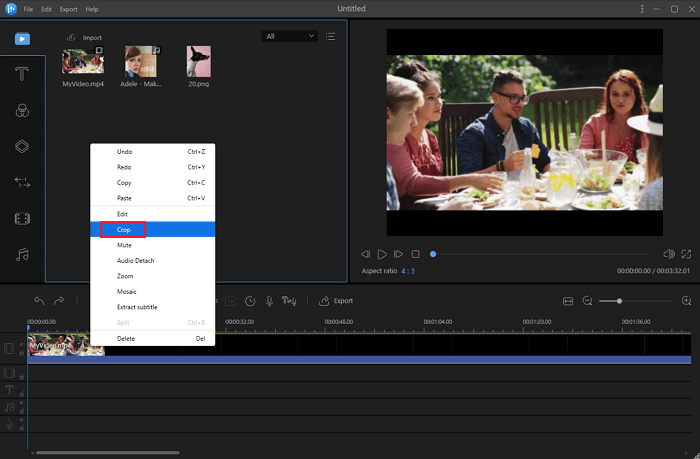
您可以通过选择自动或手动裁剪视频“保持长宽比”与否。你可以灵活地裁剪任何部分调整选择框。然后,单击“OK”做下一步。

步骤4。当这个过程结束时,点击“导出”保存裁剪的视频。您可以导出视频在MP4, AVI, WMV, MKV, GIF等。此外,您还可以编辑文件名,自定义输出文件夹和设置,然后单击“导出”。

方法2。通过模糊徽标擦除徽标或水印
此方法不能帮助您删除徽标,但可用于使其不那么明显。
EaseUS视频编辑器的马赛克功能可以很容易地模糊徽标和所有其他屏幕上的图形。按照下面视频中移除logo的教程来模糊它。
下面是关于如何通过模糊从视频中删除徽标的教程:
步骤1。发射EaseUS视频编辑器。在主屏幕上,您可以通过点击“导入”选项或简单地将视频拖到适当的区域来导入源视频文件。
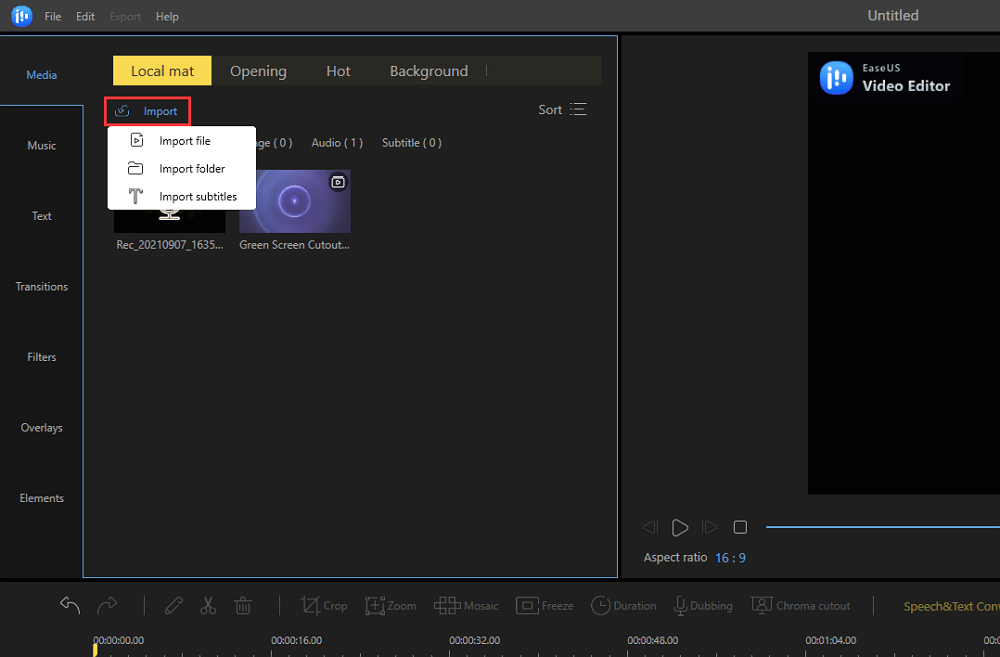
步骤2。通过右键单击并选择“添加到项目”选项,将导入的视频文件添加到视频轨道中。或者你可以把视频拖放到你想要的轨道上。

步骤3。点击工具栏上的“马赛克”,预览窗口中将出现一个马赛克方块。您可以通过拖动预览窗口的区域来调整其大小或重新定位它,并且水印已定位。然后,点击“添加”>“确定”应用马赛克模糊。
如果视频有一个以上的水印,你想覆盖,点击“添加”按钮,再加上另一个马赛克广场到您的项目。马赛克效果可以自动应用到整个视频;您不需要手动调整时间轴中的长度。
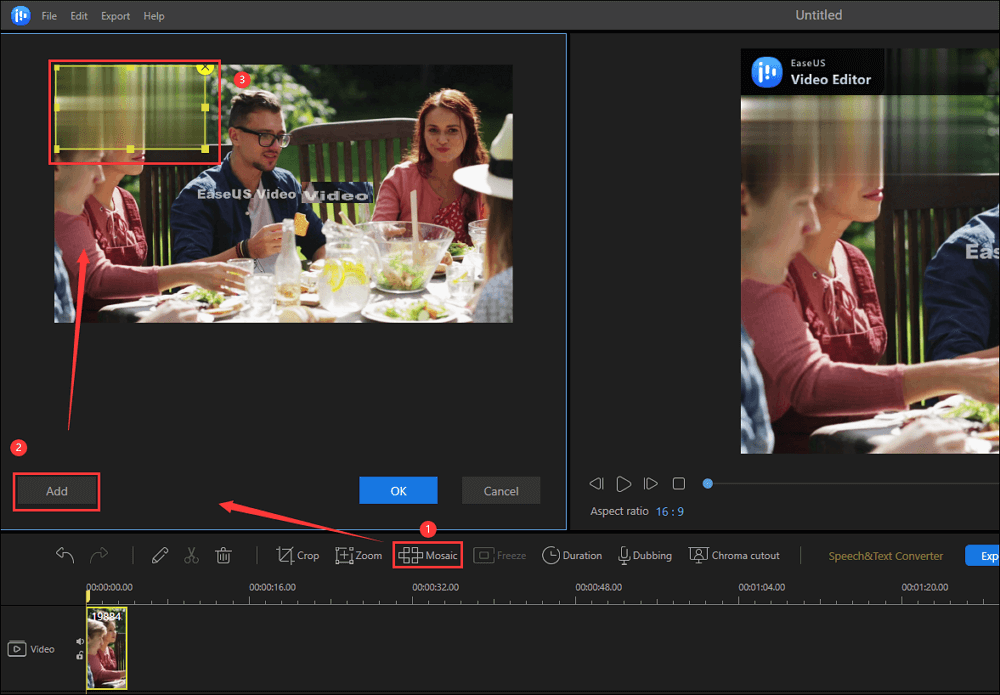
步骤4。删除水印后,您可以点击工具栏上的“导出”,将视频导出。

方法3。通过替换Logo的方式删除Logo
第三种从视频中删除标识的方法是使用另一个标识来替换原来的标识。
将现有的标识替换为适合您需求的标识是一个值得考虑的选择。此方法使您能够删除徽标而不会丢失框架的一部分。
如何通过替换来删除视频中的标志:
步骤1。再次打开EaseUS视频编辑器。导入新的标志,以及您的视频。将它们拖到两个时间轴中。
步骤2。双击新徽标,并拖动它以最合适的大小播放旧徽标。然后,将新标识文件的持续时间设置为与原始标识文件一样长,以便在整个视频中保留以前的水印。
步骤3。现在,旧的logo已经被你选择的logo所取代。您可以导出任何格式的视频。

6个免费的视频标志清除器,Windows, Mac和移动设备
除了EaseUS视频编辑器,还有很多其他的视频标志橡皮擦,你可以尝试。在下面,我们将与您分享在不同设备上从视频中删除徽标或水印的前6个工具,包括PC, Mac和手机。
1.使用Avidemux从视频中删除徽标
Avidemux是一个免费的视频编辑器,专为简单的剪切,过滤和编码任务而设计,从视频中删除徽标对它来说只是小菜一碟。最重要的是,步骤非常简单,如下所示:
步骤1。打开Avidemux并导航到“Video”>“Filter”。

步骤2。选择“锐度”,双击滤镜“MPlayer DeLogo”。现在,将弹出一个新窗口,您可以在其中调整进一步的设置。
步骤3。选择水印存在的位置或要模糊的位置。并确保绿色框围绕着标志区域。
步骤4。完成后单击“确定”。然后,您可以单击“预览”来查看删除的水印将是什么样子。
2.使用iMovie从Mac上的视频中删除徽标
iMovie是Mac上内置的视频图标删除器,所以你不需要下载它。这个免费软件使您可以直接从您的视频中删除图标或徽标。此外,您还可以享受许多其他编辑工具,如修剪,绿屏等,这将使您的视频脱颖而出!
以下是如何使用iMovie从视频中删除徽标的指南:
步骤1。启动iMovie并导入想要从中删除徽标的所需视频。
步骤2。点击“裁剪”排除水印部分。
步骤3。然后去“文件>共享>文件”保存您的视频与水印删除。

3.用VLC从视频中删除徽标
VLC是一个流行的多媒体视频播放器欧宝体育投注网站和编辑器。但是你也可以使用这个工具轻松地从视频中删除徽标。请注意,此函数允许您使用其他图像模糊徽标,而不是直接删除原始徽标。
遵循本教程关于如何从视频中删除徽标,在Mac上使用VLC删除恼人的徽标:
步骤1。下载并启动VLC。
步骤2。拖放您的视频在其中,并暂停它在您想要删除徽标的时间线。
步骤3。点击“工具>效果和滤镜”。然后弹出一个新窗口。点击“视频效果>叠加”。

步骤4。点击“蒙版”后的三个点,选择一个图像,移动它并将其放置在徽标上。
第5步。完成后点击“关闭”。
4.在Android上使用Remove Logo从视频中移除图标
我们推荐一个专业的Android logo移除器- Remove logo。这个应用程序可以帮助您从您的视频中删除或隐藏不需要的徽标。在朋友圈创建新视频很简单。以下是在Android上移除logo的步骤:
步骤1。选择“画廊视频”或“拍摄视频”从您的设备。
步骤2。将“矩形”移动并缩放为要删除的徽标。
步骤3。点击“创建”删除徽标。

5.用内置编辑器消除iPhone视频中的Logo
如果你是iOS用户,事情可能会更简单,你不需要下载任何应用程序就可以删除徽标。你所需要的只是“照片”。然后,按照简单的步骤删除徽标及其裁剪功能。
步骤1。在“照片”应用程序中,选择你想裁剪的视频。
步骤2。点击右上角的“编辑”。
步骤3。点击右下角的“裁剪”图标。进行调整以移除徽标。
步骤4。点击“完成”,然后你就可以在你的设备上保存没有标志的视频了。

6.删除视频标志在线-视频水印删除在线
如果你不想下载任何软件,你可以使用一个在线的标志删除器来帮你。许多免费的在线工具可以帮助您删除徽标或水印,例如Video watermark Remover online。这是一个水印或标志删除软件的用户与任何水平的技能。
下面是使用此工具从在线视频中删除徽标的步骤:
步骤1。点击“选择文件”添加视频。
步骤2。选择“删除水印”。然后等待该流程完成。

结论
使用上面提供的解决方案,您可以成功地从视频中删除徽标和水印。
这篇文章中的所有工具都可以帮助你从视频中删除徽标,但是如果你想要更高级的功能来完善你的视频,EaseUS视频编辑器可能是最好的选择。
关于视频Logo去除器的常见问题
如果您有其他问题,您可以阅读下面的问题和答案。
1.如何从视频中删除徽标而不使其模糊?
如果你想找到如何从视频中删除徽标的问题的答案,有几种方法可以使用:
- 方法1。裁剪logo
- 方法2。模糊视频
- 方法3。用其他元素替换logo
如果您想从视频中删除徽标而不使其模糊,您可以选择第一种或第三种方法。
2.如何从视频中删除水印和徽标?
您可以使用Video Watermark Remover Online删除徽标:
步骤1。点击“选择文件”添加视频。
步骤2。选择“删除水印”。然后等待该流程完成。
3.如何从视频中删除对象?
步骤1。下载并安装应用程序“删除和添加水印”在您的安卓手机上。
步骤2。点击这个应用程序中的“选择视频”和“删除徽标”。接下来,从您的库中选择一个视频,并选择徽标所在的区域。
步骤3。完成后点击“保存”按钮。
4.删除水印是否违法?
美国版权法第1202条规定,如果有人为了掩盖侵权行为而从你的照片上删除水印是违法的。




